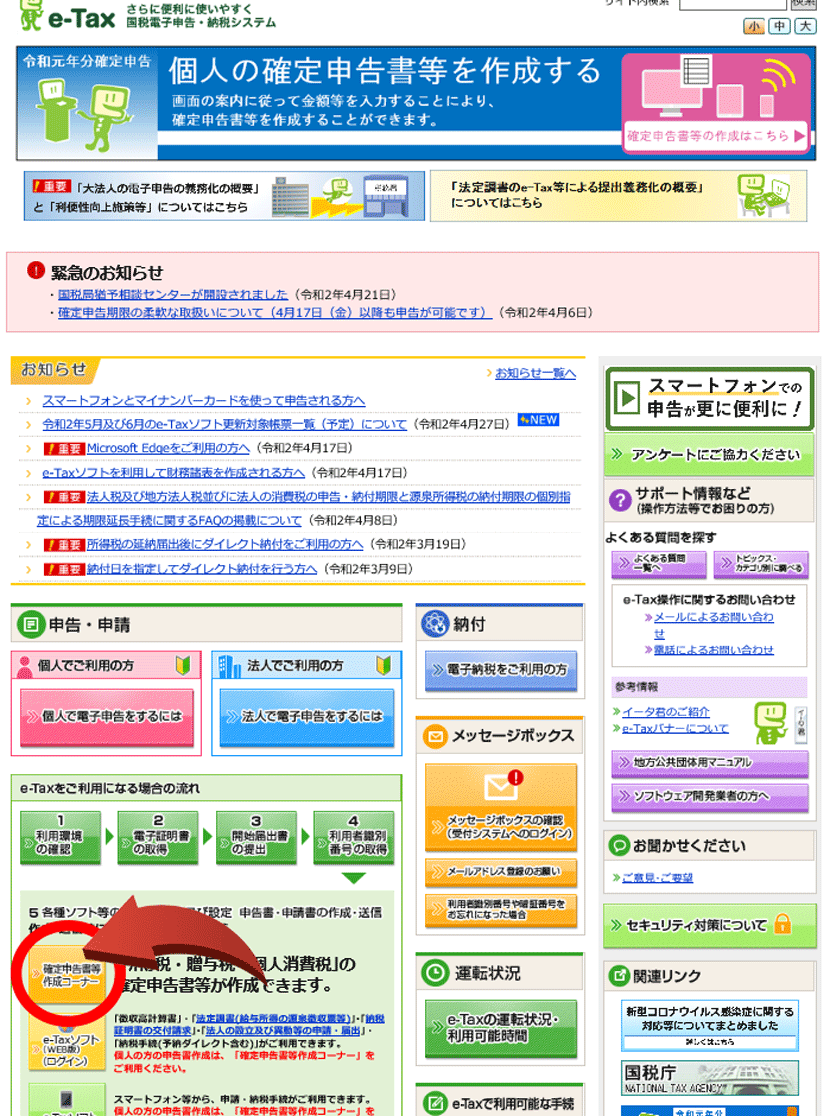確定申告の控えがない、以下の三つの条件で困っている方への記事になります。
① e-Tax電子申告したが控えがない
② 確定申告を送信後に保存した「.dataファイル」がパソコンの中に残っている
③ 印刷した控えがない
② 確定申告を送信後に保存した「.dataファイル」がパソコンの中に残っている
③ 印刷した控えがない
※「.dataファイル」がない方向けの記事は「②電子申告で確定申告の控えがない対処法その2【.dataファイルなし】」で書いていますので、そちらでご覧ください。
事業主の確定申告は、ここ数年電子申告(e-Tax確定申告書等作成コーナー)で行う人が増えています。
紙で直接税務署に行き、収受日印入りの赤いスタンプを押してもらっていた人も多いと思いますが、最近では、電子申告になり「収受日印が押された確定申告の控え」がない人も多いと思います。
そして、電子申告終了してホッとして、「控え」を印刷をしないしまうケースも多いと思います。実際に諸手続で確定申告書の提出が求められなかった場合、必要ではありません。
そんな控えが必要になるタイミングで、実際に控えがなくて困ってる方への解説になります。
①確定申告データを送信した後に保存した「拡張子が.data」ファイルを使用する【ケース1】
②そういった「データ」も「控え」もない場合【ケース2】
②そういった「データ」も「控え」もない場合【ケース2】
二つのケースに分けて、具体的な作成方法について紹介します。
今回の記事は【ケース1】「拡張子が.data」があるケースを紹介します。
スポンサーリンク
【ケース1】
「.data」ファイルを使って確定申告書等作成コーナーから印刷
【e-Tax】国税電子申告・納税システム(イータックス)ページにアクセス
【e-Tax】国税電子申告・納税システム(イータックス)ページにアクセス
【クリック👆】「確定申告書等作成コーナー」をクリック
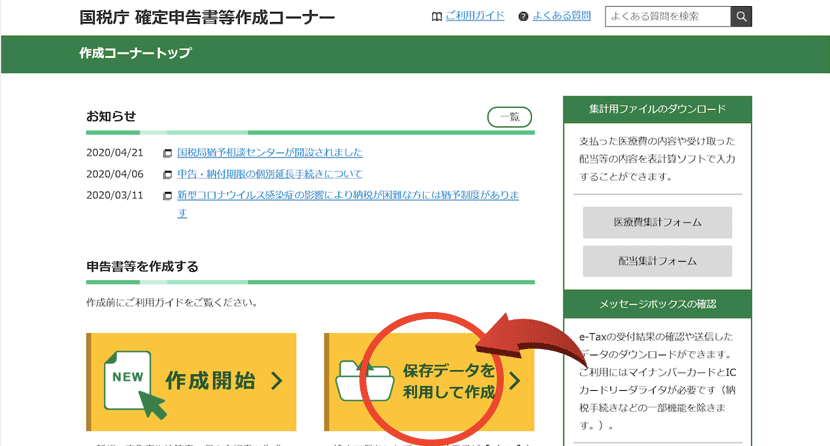
【クリック👆】「保存データを利用して作成」をクリック
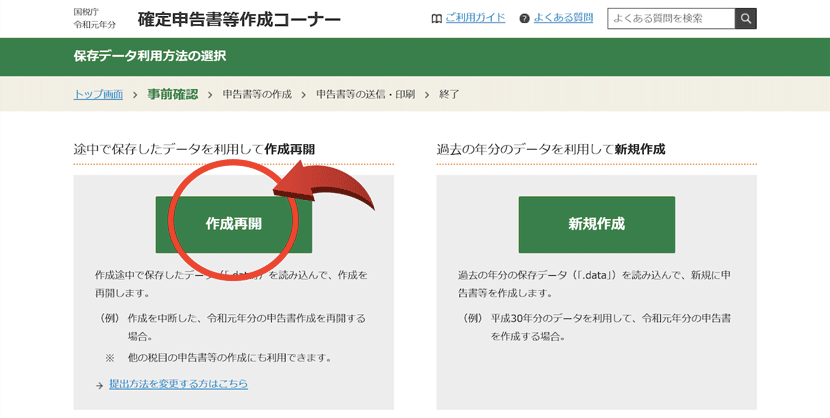
【クリック👆】「作成再開」をクリック
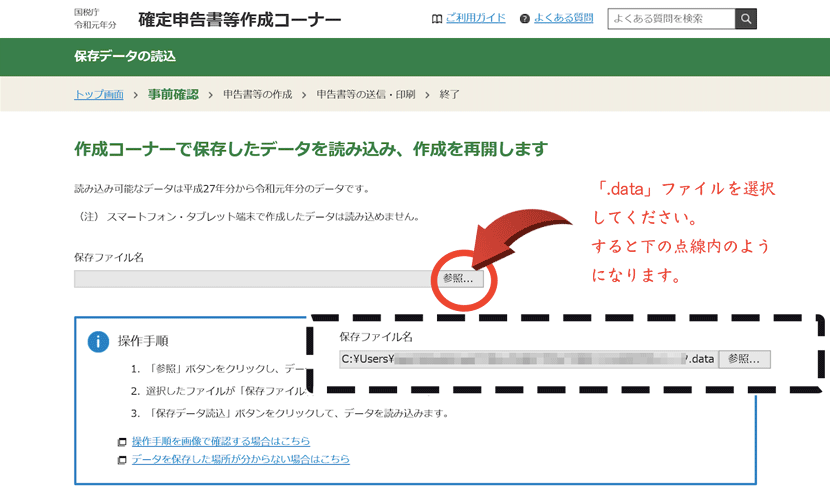

【クリック👆】「参照」をクリックして、「.dataファイル」を選択します。
【クリック👆】「保存データ読み込み」をクリック
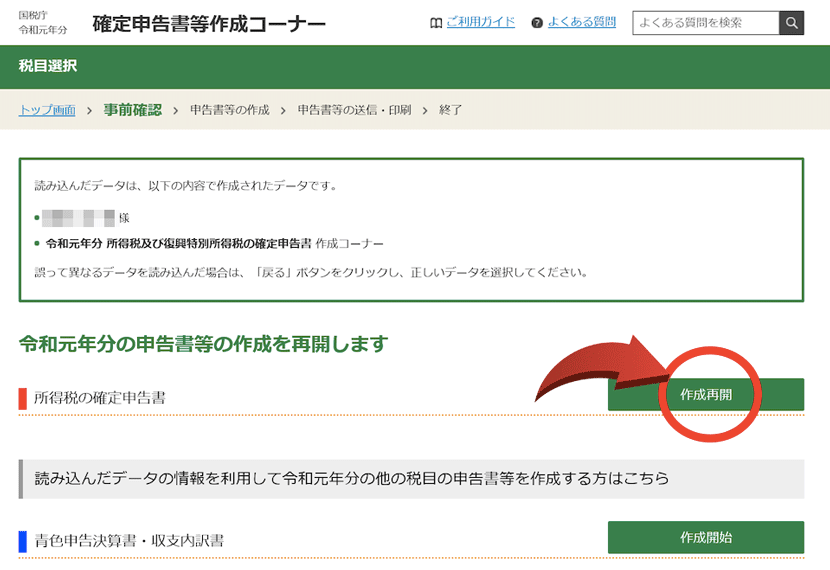
【クリック👆】所得税の確定申告書「作成開始」をクリック
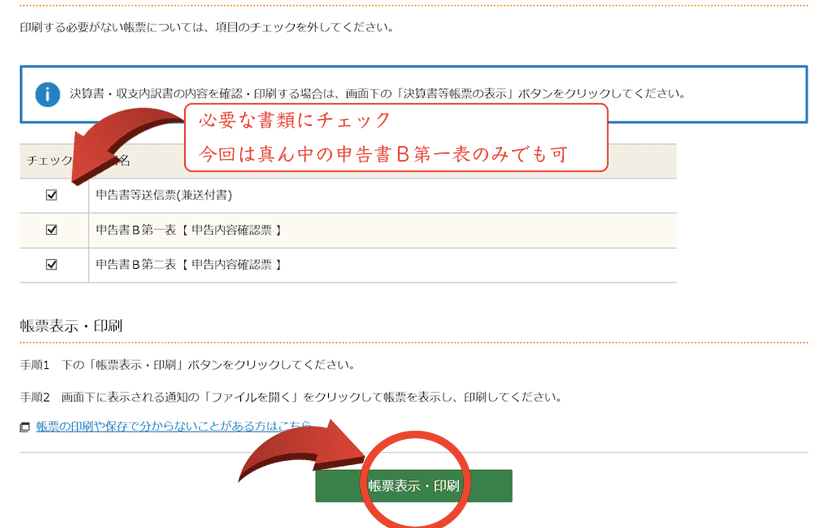
【チェック👆】必要な書類にチェックを入れ、
【クリック👆】「帳票表示・印刷」をクリック
▶印刷のみの場合【クリック👆】「ファイルを開く」をクリックし出てきたPDFファイルを印刷。
▶PDFデータとして保存したい場合【クリック👆】「保存」もしくは「保存(S)▼」の「▼」から「名前をつけて保存」を選択。
【ケース2】
「データ」も「申告書の控え」もない場合
「.dataファイル」がない場合の対処法についても、一緒にと思ったのですが、長くなるので、別の記事で書きます。
下のバナーから、『②電子申告で確定申告の控えがない対処法 その2【.dataファイルなし】』をご覧ください。
スポンサーリンク